photoshop教程:鼠绘逼真的漂亮美眉(2)
来源:未知
作者:eiiieiii
学习:403人次
将选区缩小,羽化,用白色填充。
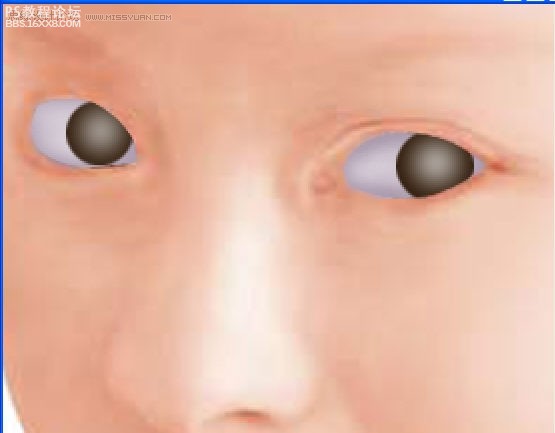
用圆形选框选一个小一些的圆,还是用深棕色填充。
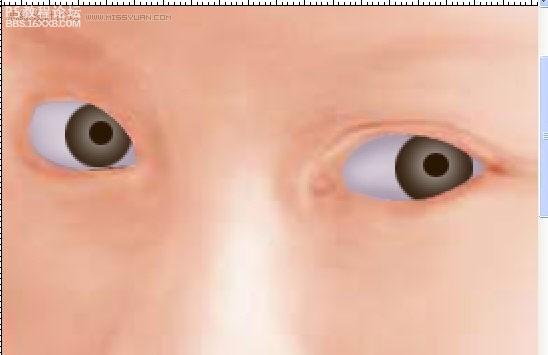
,按ctrl点击“眼2”层,生成选区,新建一个层(名为“眼3”)用棕色填充。
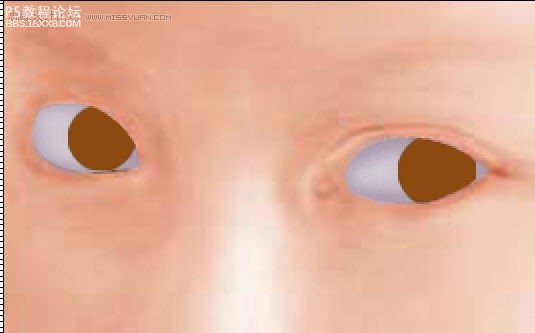
选滤镜→杂色→添加杂色(数量:38 平均分布 单色)
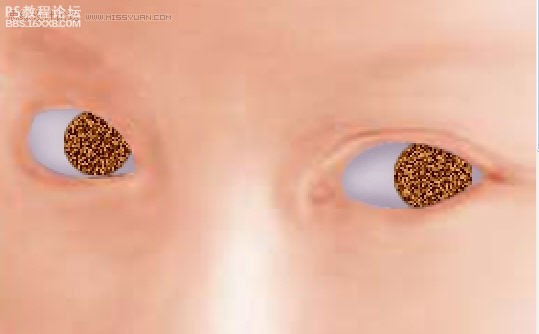
用选框工具在右眼处拖出一个选框,剪切为新图层
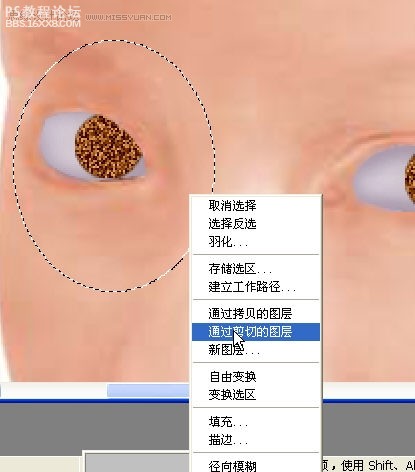
按ctrl点击新图层,选滤镜→模糊→径向模糊(数量:70 模糊方法:缩放 品质:最好)。然后按ctrl点击“眼3”层,再按CTRL+F,再把这两个图层合并

把合并后的层的模式设为“叠加”。

,选画笔工具,模式为“强光”,透明度50~60,画笔为柔角象素的,大小看需要。选中“眼2”层,开始给瞳孔加光,尽量把图放大些,结合加深工具,细心刻画,黑白交界处要用模糊工具模糊一下。完后把眼睛有关图层合并。

继续刻画眼部,有些地方色彩不是靠加深减淡就弄得出的,要用画笔来画,再用加深减淡来糅合。把嘴的颜色变一下(用和嘴有关的路径变成选区,按CTRL+B来变颜色),画画的过程中别忽略了脸的其他部分。

接下来是睫毛,选钢笔工具,勾出睫毛,填充黑色,再用画笔加工,调整细节,很辛苦,耐心啊




,继续加深减淡,加深和减淡要看肤色需要,有些地方需用“高光”加深,用CTRL+B适当改变一下肤色。
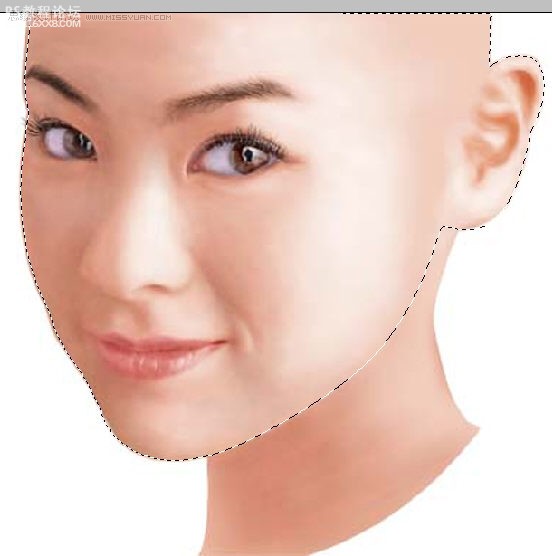
.脸颊上的红润是加深不出来的,可在新建一图层,选画笔工具,背景色为粉红色,画笔透明度别设太高,在脸颊上轻轻刷几笔,再把层的不透明度也降低,然后选橡皮工具,橡皮的透明度也降低,在粉红色的边缘擦,尽量让粉红色溶入皮肤。

现在开始画头发了,上面制作的笔刷派上用场了,新建一层,选画笔工具,前景色为深棕色,用毛发笔刷出头发大体位置,如下:
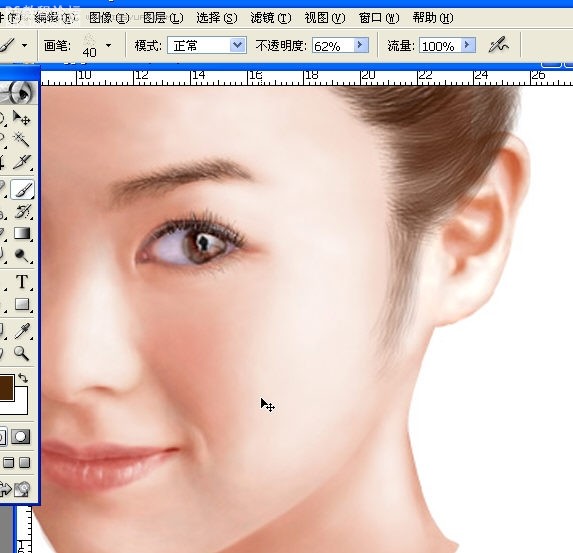
照着头发的走向,用钢笔工具勾四个新路径(这里我把他们称为1.2.3.4),如下:
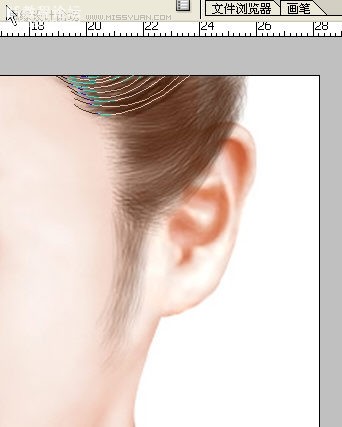
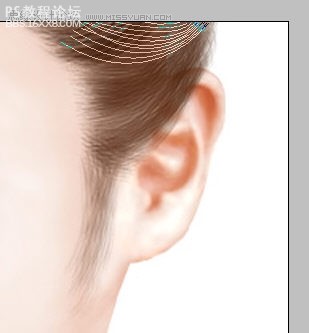
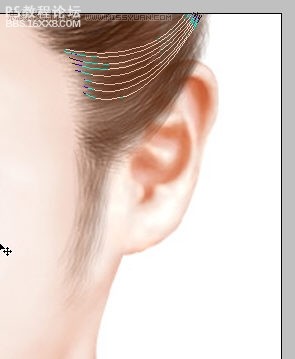
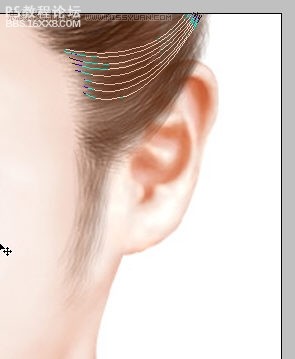

,新建一层,名为“头发2”,把画笔选为尖角1象素,透明度为100%,选路径2,描边;按住CTRL+H隐藏路径,再按住CTRL+ALT不放,用鼠标在头发描边的地方拖一下,就快速复制出一个图层了,如下:
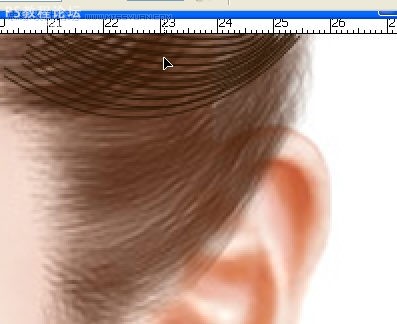
按CTRL+B把复制出的头发调为红色,再按CTRL+T调整一下位置,如图:
学习 · 提示
相关教程
关注大神微博加入>>
网友求助,请回答!







